Come aggiornare Windows 7 a Windows 8
Hai recuperato un vecchio PC dall'angolo dei ricordi e, nell'accenderlo, hai notato che l'edizione di Windows installata risale a Windows 7; intenzionato a rendere nuovamente operativo quel computer, saresti ben felice di aggiornarlo almeno a Windows 8 ma, dopo un'attenta ricerca, ti sei reso conto di non avere alcuno strumento utile per riuscire nell'impresa, perché non hai mai fatto nulla del genere prima d'ora.
Come dici? Ho individuato esattamente la situazione in cui ti ritrovi? Ebbene, sappi che sei proprio nel posto giusto, al momento giusto! Nelle battute successive di questo tutorial, infatti, intendo spiegarti per filo e per segno come aggiornare Windows 7 a Windows 8 sia mantenendo i tuo file personali, sia ripartendo da zero, avendo altresì cura di mostrarti come creare da solo un disco d'installazione per Windows.
Dunque, senza attendere oltre, mettiti bello comodo e leggi con attenzione tutto quanto ho da spiegarti sul tema: sono certo che, al termine della lettura di questa guida, avrai acquisito quelle che sono le competenze necessarie per riuscire nell'impresa, senza alcun problema di sorta. Detto ciò, a me non resta altro da fare, se non augurarti buona lettura e farti un enorme in bocca al lupo per tutto!
Indice
- Premessa: conviene aggiornare a Windows 8?
- Operazioni preliminari
- Come aggiornare Windows 7 a Windows 8 senza perdere dati
- Come aggiornare Windows 7 a Windows 8: installazione pulita
Premessa: conviene aggiornare a Windows 8?

Prima di entrare nel vivo di questa guida e di spiegarti, nel dettaglio, come aggiornare Windows 7 a Windows 8, ritengo doveroso fornirti qualche indicazione in più in merito alla questione. In primo luogo, dati gli evidenti “problemi” di progettazione che hanno circondato lo sviluppo di Windows 8, in questa guida focalizzerò la mia attenzione sul suo diretto successore, Windows 8.1: nonostante quest'ultimo sia decisamente superiore rispetto a Windows 8, i requisiti minimi e le caratteristiche del sistema operativo restano comunque le stesse.
Tuttavia, esattamente come Windows 7, anche Windows 8.1 è un OS ormai non più supportato da Microsoft, il cui ciclo di vita si è concluso lo scorso 10 gennaio 2023: ciò significa che, sebbene il sistema operativo continui a funzionare, potrebbe essere soggetto a problemi e rischi strettamente associati alla sicurezza, per via di bug e criticità rimaste irrisolte a seguito dell'interruzione del supporto.
Per questo motivo, a mio modesto avviso, l'unico motivo per il quale dovresti installare Windows 8.1 su Windows 7 è quello di “preparare” il PC per l'esecuzione di Windows 10, quest'ultimo destinato a godere di supporto ufficiale fino al 14 ottobre 2025 e caratterizzato da requisiti minimi estremamente simili a quelli previsti per Windows 8.1. Tuttavia, la scelta finale resta solo e soltanto a te: sii comunque consapevole dei rischi, laddove decidessi di utilizzare il sistema operativo in oggetto come OS unico, su un computer destinato all'uso giornaliero.
Operazioni preliminari
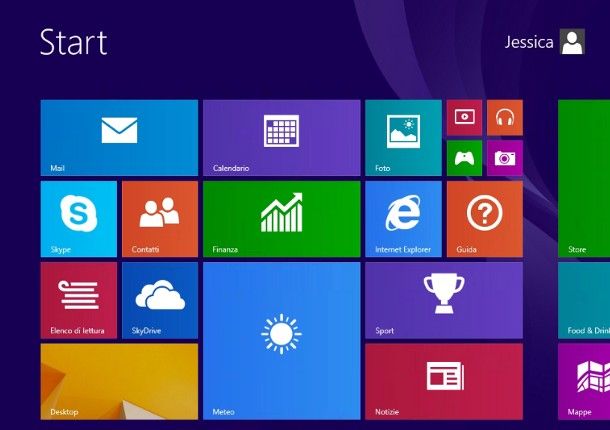
Fatte tutte le doverose precisazioni del caso, qualora fossi ancora intenzionato ad aggiornare Windows 7 a Windows 8.1, lascia che ti dia una panoramica su alcune operazioni preliminari da portare a termine, per riuscire nell'impresa.
Innanzitutto, ti occorrerà un supporto per l'installazione del sistema operativo: se possiedi ancora il DVD di Windows 8.1 e il PC di tuo interesse è munito di lettore ottico, puoi servirtene senza problemi per effettuare l'installazione del sistema operativo. In caso contrario, dovrai creare da te il dischetto o la chiavetta USB per effettuare l'aggiornamento, partendo dal file ISO del sistema operativo.
Come puoi facilmente immaginare, giacché Microsoft ha interrotto il supporto e la distribuzione di Windows 8.1, non puoi più ottenere l'immagine di cui sopra tramite i canali ufficiali; tuttavia, puoi recuperarla con facilità da Internet Archive, una sorta di biblioteca online destinata a mantenere vivo tutto ciò che circonda il materiale digitale, anche quando quest'ultimo scompare da Internet.
Anche se il materiale presente su Internet Archive è scaricabile a costo zero (per fini di studio e ricerca), sappi che Windows 8.1 è a oggi un sistema operativo protetto dal diritto d'autore e che, per poterlo usare legalmente, devi essere in possesso di regolare licenza. In altre parole, sebbene sia possibile aggiornare Windows 7 a Windows 8 gratis, devi comunque procurarti un codice Product Key valido, da usare per l'attivazione di Windows 8.1.
A tal proposito, ti consiglio Mr Key Shop, che rivende licenze originali a prezzi fortemente scontati. Si tratta di un sito italiano e inglese che propone chiavi inutilizzate provenienti da aziende passate al cloud, il tutto nel rispetto delle normative europee. Le licenze vengono inviate via email subito dopo l’acquisto, con istruzioni complete e assistenza gratuita in italiano. Il tutto acquistabile con pagamenti sicuri come PayPal o carta.
In alternativa, puoi avvalerti di Keycense, un altro store digitale affidabile che propone Office e molte altre licenze software, incluse gift card, antivirus e VPN, sempre a prezzi vantaggiosi. Anche in questo caso le chiavi arrivano via email, evitando spedizioni fisiche e rispettando l’ambiente. Il servizio clienti è efficiente e aiuta durante l’intero processo: dalla scelta all’attivazione della licenza. Per approfondimenti al riguardo, consulta il tutorial in cui ti spiego come scaricare Windows 8.
Dopo aver recuperato l'immagine ISO del sistema operativo, devi aver cura di masterizzarla su un DVD vuoto (se il PC è munito di lettore ottico), usando qualsiasi programma per masterizzare tu preferisca, oppure di riversarne il contenuto su una chiavetta USB grande almeno 8 GB, usando un software come Rufus; se hai difficoltà in quest'ultimo frangente, leggi la guida in cui ti spiego come estrarre un file ISO su USB.

Verbatim 43729 Confezione da 10
Ancora, se hai intenzione di conservare i dati già presenti su Windows 7, ti consiglio di effettuare un backup degli stessi: sebbene sia possibile effettuare l'aggiornamento a Windows 8.1 anche senza formattare la partizione di sistema, i file importanti dovrebbero essere comunque archiviati in un posto sicuro, pronti per essere ripristinati laddove qualcosa dovesse andare storto.
A tal proposito, puoi copiare i file di tuo interesse su un hard disk esterno, su una chiavetta USB sufficientemente capiente o, in alternativa, su una partizione del disco diversa da quella sulla quale è presente Windows 7: le partizioni aggiuntive, infatti, non saranno coinvolte dall'installazione di Windows 8.1, a meno che tu non decida di cancellarle manualmente.
Infine, assicurati che l'hardware del PC in tua dotazione risponda ai requisiti minimi necessari per l'installazione di Windows 8.1: CPU da 1 GHz o superiore, almeno 20 GB di spazio libero su disco e 2 GB o più memoria di RAM; qualora non sapessi come vedere le caratteristiche del tuo PC Windows 7, consulta il tutorial disponibile sul mio sito, nel quale ti ho insegnato a farlo.
Come aggiornare Windows 7 a Windows 8 senza perdere dati
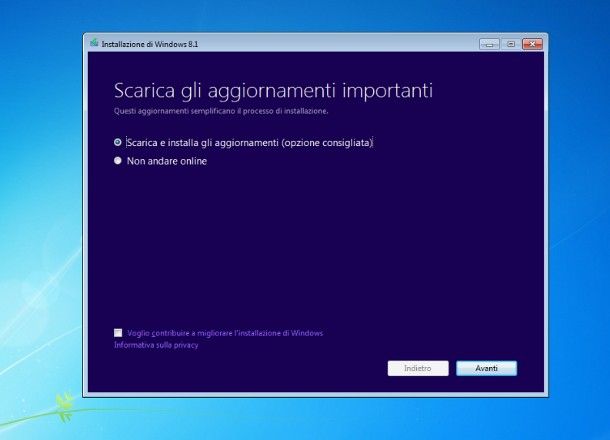
Fatte tutte le doverose precisazioni del caso, è il momento di spiegarti come eseguire l'aggiornamento diretto da Windows 7 a Windows 8.1 senza perdita di dati personali; questi ultimi saranno archiviati automaticamente in una cartella sul desktop, disponibile fin da subito. Va specificato, però, che i driver e i programmi installati verranno eliminati, e dovranno essere installati nuovamente, una volta completato il setup di Windows 8.1.
Detto ciò, come primo passaggio, collega il supporto d'installazione di Windows al PC con Windows 7, attendi che AutoPlay lo riconosca e premi sulla voce Esecuzione di setup.exe, residente nella finestra che compare automaticamente sullo schermo. Conferma poi la volontà di procedere, cliccando sul pulsante Sì.
Qualora non dovesse succedere nulla, apri il menu Start, clicca sulla voce Computer visibile al suo interno e, giunto nella finestra di Esplora File, fai individua il nome del supporto contenente Windows 7; quando l'hai trovato, fai clic destro sulla sua icona, seleziona la voce Apri dal menu contestuale che va ad aprirsi, fai doppio clic sul file setup.exe residente nella nuova finestra e clicca sul pulsante Sì, per avviare il programma d'installazione di Windows.
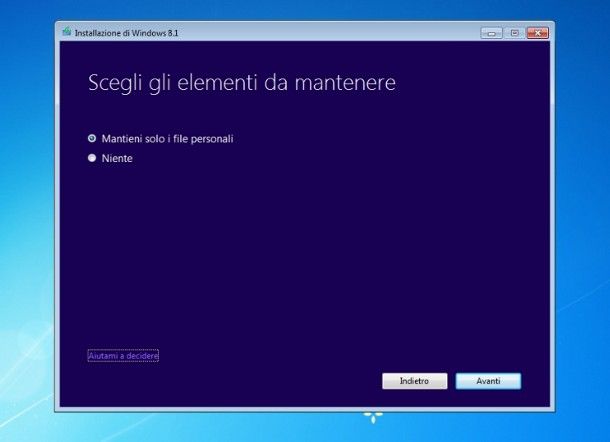
Adesso, apponi il segno di spunta accanto alla voce Scarica e installa gli aggiornamenti (opzione consigliata), premi sul pulsante Avanti e attendi pazientemente che gli eventuali update vengano scaricati e installati sul computer; in seguito, digita il codice Product Key di Windows 8.1 nel campo apposito (puoi omettere i trattini), vai Avanti, accetta le condizioni del contratto di licenza selezionando la casella apposita e clicca poi sul pulsante Accetta.
A questo punto, apponi il segno di spunta accanto alla voce Mantieni solo i file personali, clicca sul pulsante Avanti e attendi che Windows esegua i controlli finali, così da essere certo di poter installare in sicurezza il nuovo sistema operativo; per concludere, fai clic sul pulsante Installa e attendi pazientemente che la procedura di setup venga portata a termine: potrebbero occorrere diversi minuti, in base alla velocità del computer e al tipo di supporto d'installazione usato. Durante questa fase, il PC potrebbe riavviarsi automaticamente.
Al termine dell'installazione di Windows 8.1, il PC dovrebbe essere riavviato nel nuovo sistema operativo, consentendoti di effettuarne la configurazione: indica quindi la lingua, il layout e il fuso orario da usare, specifica il nome da assegnare al computer e le impostazioni sul tema grafico; in seguito, premi sul pulsante Avanti, prendi visione delle impostazioni rapide proposte da Windows e, se ti piacciono, clicca sul pulsante Impostazioni rapide, per applicarle velocemente in un solo colpo.
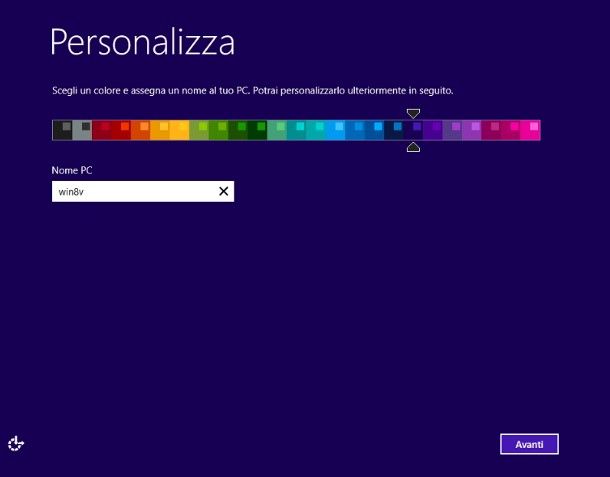
In caso contrario, premi sul pulsante Personalizza e segui la procedura guidata che ti viene proposta, per regolare le impostazioni relative al collegamento a Internet, al download degli aggiornamenti, agli aspetti connessi alla sicurezza e all'identificazione, e così via.
Per concludere, devi effettuare la configurazione dell'account principale mediante cui accedere al sistema: se intendi usare un account Microsoft, digitane le credenziali d'accesso nei campi presenti su schermo, premi sul pulsante Avanti e completa il login, seguendo le istruzioni che vedi sullo schermo.
Qualora volessi invece configurare un account locale, clicca invece sulla voce Crea un nuovo account, poi sulla dicitura Accedi senza un account Microsoft e, in seguito, sul pulsante Account locale; a questo punto, fornisci un nome utente, una password (va digitata due volte) da usare per accedere al sistema e un suggerimento per ricordare la chiave d'accesso, e clicca poi sul pulsante Fine, per iniziare finalmente a usare Windows 8.1.
Come già detto all'inizio, il passaggio diretto da Windows 7 a Windows 8.1 consente di mantenere inalterati i file personali, ma non i driver di periferica (né altri programmi installati): pertanto, laddove qualche componente hardware non fosse riconosciuto nell'immediato, ricorda di scaricare i driver mancanti sul PC, seguendo le indicazioni che trovi nella mia guida specifica sull'argomento.
Come aggiornare Windows 7 a Windows 8: installazione pulita
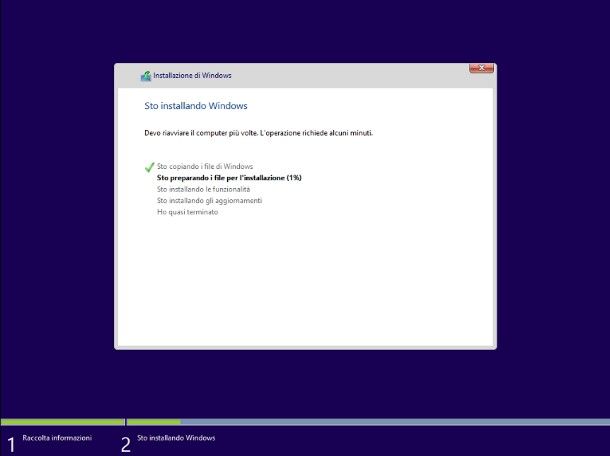
In alternativa, puoi passare da Windows 7 a Windows 8.1 eseguendo un'installazione pulita del sistema operativo, andando cioè a formattare manualmente la partizione di sistema prima di copiarvi tutti i file.
Per riuscire nell'impresa, giacché è necessario avviare il computer direttamente dalla chiavetta o dal DVD d'installazione di Windows 8.1, devi innanzitutto accedere al sistema BIOS/UEFI del PC e impostare quest'ultimo per l'avvio primario da lettore DVD, o da USB, in base al tipo di supporto in tua dotazione: se non sai come fare, puoi trovare tutte le indicazioni del caso nella mia guida su come impostare il BIOS.
Completata l'operazione di cui sopra, collega il disco o la chiavetta USB al PC da aggiornare, riavvialo e, quando ti viene richiesto, premi un tasto per avviare da CD/USB; se hai eseguito quest'ultima operazione in maniera tempestiva, entro una manciata di secondi, dovresti veder comparire su schermo la schermata di installazione di Windows 8.1, tramite la quale selezionare la lingua, il formato orario e il layout di tastiera.
Regolate le impostazioni per te più congeniali, clicca sui pulsanti Avanti e Installa, digita il codice Product Key da usare per attivare Windows nell'apposito campo (puoi omettere i trattini) e clicca sul pulsante Avanti. Ora, apponi il segno di spunta accanto alla voce Accetto le condizioni di licenza, vai Avanti e clicca sulla voce Personalizzata: installa solo Windows (opzione avanzata).
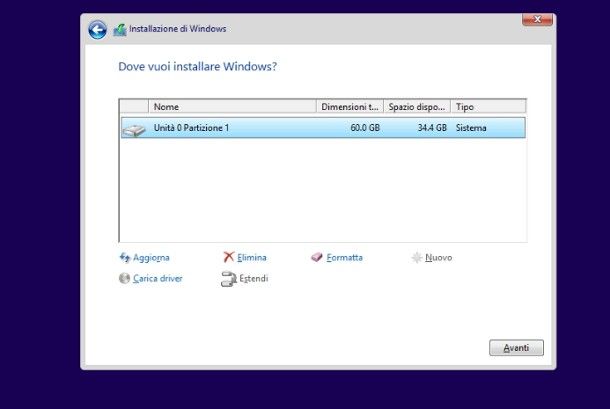
A seguito di questo passaggio, dovresti comparire l'elenco delle partizioni presenti sul disco (laddove quest'ultimo non fosse partizionato, ci sarà un'unica voce): seleziona quella in cui è attualmente installato Windows 7, clicca sulla voce Formatta e, consapevole che tutti i dati presenti sulla partizione saranno cancellati, conferma la volontà di procedere, cliccando sul pulsante OK.
Adesso, clicca sulla partizione appena formattata, premi sul pulsante Avanti e attendi pazientemente che i file di Windows 8.1 vengano estratti e installati; nel mentre, il PC potrebbe riavviarsi in automatico più volte.
Al termine dell'installazione di Windows, dovrebbe esserti proposta la possibilità di configurare da zero il nuovo sistema operativo, definendo il nome del computer, il tema grafico, le impostazioni su rete e aggiornamenti, l'utente principale, e così via: gli step da compiere per completare la procedura guidata sono praticamente identici a quelli già visti nel passo precedente di questo tutorial.
In qualità di affiliati Amazon, riceviamo un guadagno dagli acquisti idonei effettuati tramite i link presenti sul nostro sito.

Autore
Salvatore Aranzulla
Salvatore Aranzulla è il blogger e divulgatore informatico più letto in Italia. Noto per aver scoperto delle vulnerabilità nei siti di Google e Microsoft. Collabora con riviste di informatica e cura la rubrica tecnologica del quotidiano Il Messaggero. È il fondatore di Aranzulla.it, uno dei trenta siti più visitati d'Italia, nel quale risponde con semplicità a migliaia di dubbi di tipo informatico. Ha pubblicato per Mondadori e Mondadori Informatica.






